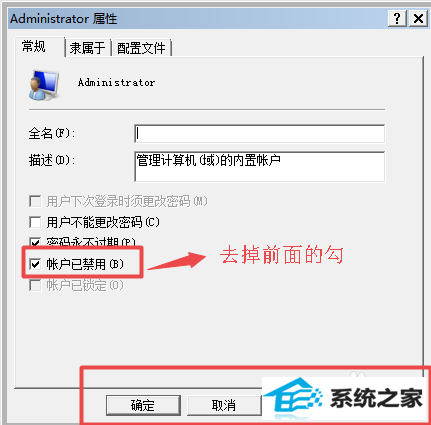win7系统是如今安装人员比较多的一种电脑系统,常常操纵就会瞅见win7系统禁用了管理员账户导致进不去桌面的麻烦。如若出现win7系统禁用了管理员账户导致进不去桌面的情景,大家该当怎样应对呢?好多不清楚计算机的朋友们不明了当怎样应对win7系统禁用了管理员账户导致进不去桌面情景,其实应对这个问题并不困难,下面是全部的处理办法。重启电脑,并在开机的时候按下 F8,然后选择安全模式进入。在桌面中右击 计算机 ,然后点击 管理。下面有一些技术员为大家介绍关于搞定win7系统禁用了管理员账户导致进不去桌面的问题的图文方案:
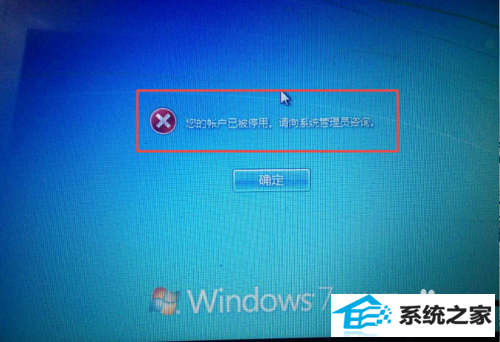
方法/步骤
1:重启电脑,并在开机的时候按下 F8,然后选择安全模式进入。

2:在桌面中右击 计算机 ,然后点击 管理。
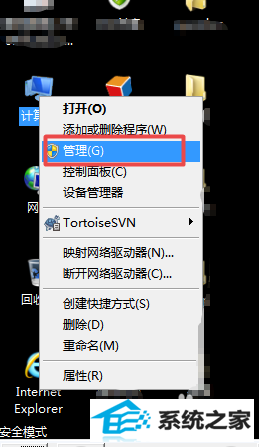
3:在计算机管理面板中点击 本地用户和组,然后选择 用户 。


4:然后右击右侧的 Administrator ,并选择 属性。
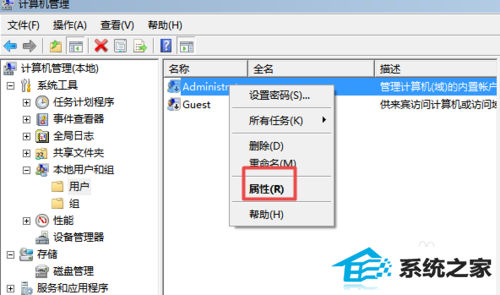
5:然后在 Administrator属性 窗口中将 账户已禁用 前面的勾去掉,再点击 应用->确定,即可将管理员账户启用了;然后重启计算机,这时就可以进入桌面了。